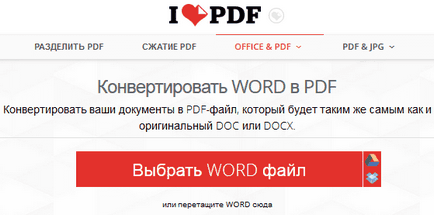Cum se convertesc cuvânt în pdf gratuit moduri
Salutări de la cititori BiznesSystem.ru. Din ce în ce, viața noastră de zi cu zi trebuie să se ocupe de documente electronice în diverse formate, și mai puțin și mai puțin de a lucra cu hârtie. Din păcate, nu există nici un singur tip standard de document electronic, care ar fi rău pentru toate ocaziile.

Se întâmplă adesea că aveți nevoie de un format de fișier (să zicem, pdf), și alte disponibile (de exemplu, doc toate sau docx). Trebuie să ne gândim cum să le converti. Astăzi vă voi arăta câteva modalități cu privire la modul de a converti cuvânt pdf gratuit și fără nici o problemă, folosind 3 abordări diferite: programe de birou standard, o aplicare specială și servicii on-line pentru conversie.
Ce sunt Word și formate PDF?
Diferite tipuri de fișiere dintr-o privire aceeași funcție, sunt rareori din senin, de multe ori fiecare dintre ele are caracteristici unice și este utilizat pentru a efectua gama de aplicații. Nici o excepție, și Word în PDF - în ciuda faptului că ambele oferă text și informații grafice în aceeași formă de percepție, sunt proiectate pentru scopuri diferite.
Cuvântul cu doc său (versiune veche) și docx (noua versiune) este proiectat pentru a crea documente de tip text de la zero, adică, un set de text și introduceți-l în elementele grafice necesare. Salvarea fișierelor cu extensii standard doc și docx vă permite să editați documentul creat în orice moment de către orice utilizatori care folosesc Microsoft Word.
documente Word nevoie pentru a crea un fișier de la zero, cu posibilitatea de editare în continuare.
PDF este un universal, astfel cum este susținută de toate dispozitivele, indiferent de sistemele de operare și versiuni, în plus, fiecare dispozitiv și fiecare program de conținutul său arată la fel.
Desigur, există modalități de a le corecta și, cu ajutorul unor programe speciale (cum ar fi Foxit Phantom, etc.) în documentul PDF gata puteți face unele mici modificări, însă modificări semnificative în structura, el nu poate fi.
Fișierele PDF sunt produsul final nu implică modificări după crearea lor (doar vizualizate și tipărite).
Din toate acestea avem următoarele:
- Word în PDF este ușor de a converti;
- Conversia PDF în Word este mult mai complicat.
Acum, înapoi la conversie. Deoarece fișierele PDF nu sunt setate text și inserați imagini și conversia altor tipuri de documente, procedura de obținere a acestora de la sursă destul de simplă și accesibilă oricărei persoane interesate.
Conversia cu Microsoft Word
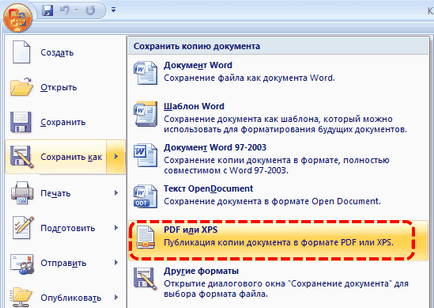
S-ar putea să nu salvați fișierul ca un întreg, dar doar câteva pagini, este necesar uneori. Pentru a face acest lucru, salvați fereastra, faceți clic pe butonul Opțiuni și specificați setările dorite fișier viitoare.
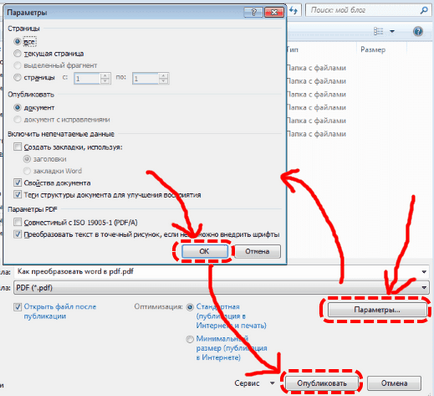
Captura de ecran arată că este posibil să se selecteze una dintre calitate două opțiuni - dimensiuni mai mici sau mai bine.
Salvați în format PDF prin OpenOffice Writer
Dacă utilizați acest program gratuit pentru a lucra cu documente, atunci aveți opțiunea de a converti documente Word în PDF într-un mod similar ca noile versiuni ale Microsoft Office. Doar deschide orice tip de fișier acceptat și să-l exporte în PDF. Spre deosebire de Word aici este exportat meniu separat, în loc de un teanc total de „Save as“.
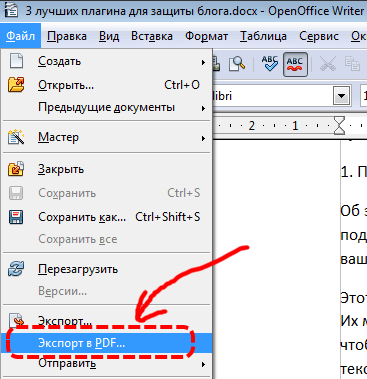
Ca parte a diferitelor setări create document PDF OpenOffice este o tăietură mai sus concurenții săi. Există, de asemenea, o ajustare manuală a calității imaginii în cadrul fișierului, iar fila Securitate, care vă permite să setați parole pentru fișierul creat, precum și a activa / dezactiva / impune restricții de imprimare. Este posibil să se stabilească parametrii inițiali ai ferestrei atunci când deschideți un document printr-o filă „User Interface“ si multe altele. În mod firesc, cele mai multe dintre aceste funcții sunt rar folosite, dar dacă aveți nevoie de un pic - și ei sunt.
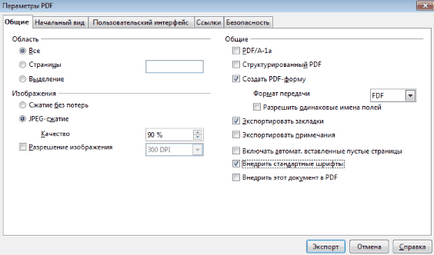
faceți clic pe butonul „Export“ și documentul este gata.
Programul pentru a converti doPDF
Probabil 99% din cazurile descrise mai sus vor fi suficiente, dar dacă nu sunt în măsură să rezolve problema de aplicatii standard de birou, cu ajutorul unor programe speciale.
program gratuit pentru conversia Word în PDF, pe care o recomand, este numit doPDF.
Descărcați doPDF de pe site-ul oficial - dopdf.com
Acolo, ei au încă o versiune plătită, numită novaPDF, ea poate face, de asemenea, conversia inversă, extract din pdf - dacă cineva ar trebui să aibă în vedere.
Cum să utilizați doPDF
Descărcați pachetul de pe un site pe care am scris mai sus. Instalați programul pe computer. Dacă lăsați caseta de selectare în timpul instalării, apoi Microsoft Office add-in pentru a adăuga o specială care vă permite să efectuați unele setări generale de conversie. Sincer, nu am văzut sensul în instalarea acestuia, ca nivelul de confort nu crește - funcționează deja ușor. Deci, atunci când instalați o căpușă poate fi îndepărtată.
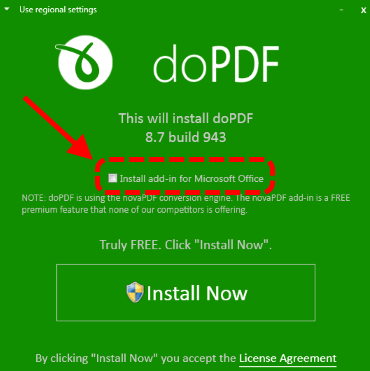
Ca urmare, aveți o listă de echipamente va fi un alt dispozitiv - o imprimantă virtuală cu numele doPDF8.
Acum, pentru a obține documentul pdf, avem nevoie pentru a deschide un fișier Word, apoi du-te la tab-ul „Print“ (notă - nu pentru a „salva“ și „imprimare“).
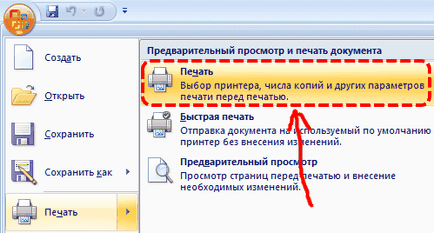
În lista de imprimante, selectați «doPDF 8" . Dacă nu trebuie să traducă întregul document, specificați un interval de pagini. Faceți clic pe „Print“
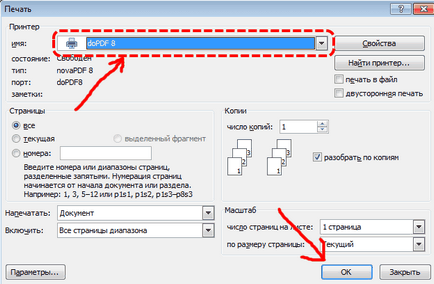
Deschideți fereastra de setări ale viitorului fișier PDF. Sus specifică calea unde să-l salveze. Apoi, aveți nevoie pentru a alege calitatea - cu atât mai mare, cu atât mai mare volum. Recomanda bifați «fonturi», această opțiune include toate fonturile utilizate în documentul de fișiere este util în cazul în care fișierul se va deschide pe dispozitiv, în cazul în care fonturile dorite nu sunt instalate - nu vor fi diferite de caractere în loc de litere.
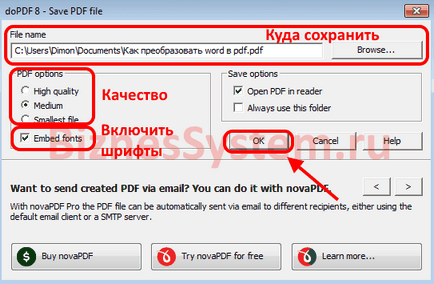
Asta e tot de configurare, o aplicație foarte simplă.
Servicii on-line pentru conversie
Uneori, este nevoie de a converti un document Word pentru a PDF, utilizând serviciile online. Să presupunem că, atunci când utilizați computerul altcuiva, în cazul în care o versiune veche de Office, și nu se pot instala programe suplimentare. Aici se pune problema modului de a face pdf doc de la unele mijloace publice.
Există o soluție pentru astfel de cazuri. Iată câteva servicii care convertesc fișiere Word în PDF pe internet și un computer descărcați o opțiune gata.
1. SonvertOnlineFree.com
pagina dorită - convertonlinefree.com/WordToPDFRU.aspx
Încărcați fișierele pe care doriți, la ieșire pdf. Acesta este capabil de a converti nu numai Cuvântul, dar alte formate sunt acceptate de lucru cu mai multe documente în același timp - tot pachetul poate descărca.
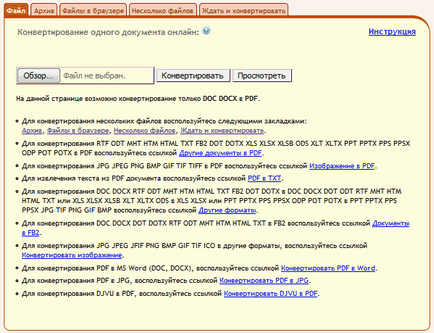
2. SmallPDF.com
pagina dorită - smallpdf.com/ru/word-to-pdf
Acest serviciu acceptă fișierele sursă de descărcat nu numai de la calculator. Puteți converti direct fișiere PDF în Word, găzduit pe Google Drive sau Dropbox, în cazul în care puteți salva rezultatul.
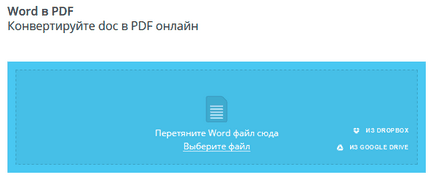
3. ilovepdf.com
Converter Page - ilovepdf.com/ru/word_to_pdf
Acest serviciu este de aproape un frate geamăn al precedent cu privire la funcționalitatea în curs de desfășurare, de asemenea, funcționează cu nor SEVIS pentru salvarea fișierelor de încărcare și.